De meeste moderne browsers ondersteunen extensies, die extra functies toevoegen aan uw browser. Maar de minder extensies die u hebt geïnstalleerd, de snellere uw browser moet worden. Hier is hoe te verwijderen of uitschakelen van extensies die u niet gebruikt.
Programma ‘ s–zoals uw antivirus–vaak installeren hun eigen browser-extensies, zonder uw toestemming, dus dit is handig voor het verwijderen van hen. Elke browser heeft zijn eigen extensies. Wanneer u een extensie, een add-on of plug-in van een browser (zoals Chrome–niet verwijderen soortgelijke uitbreidingen van uw andere geïnstalleerde browsers (zoals Firefox of Internet Explorer.
Merk op dat de browser plug-ins zoals Java, Silverlight en Flash–verschillend zijn, en moet worden verwijderd op een andere manier.
Het Verwijderen van Extensies in Google Chrome
GERELATEERD ARTIKEL over het Bekijken en Uitschakelen Geïnstalleerde Plug-ins in Elke Browser
over het Bekijken en Uitschakelen Geïnstalleerde Plug-ins in Elke Browser
Browser plug-ins, zoals Flash en Java, extra functies toevoegen webpagina ‘ s kunt gebruiken. Ze kunnen echter ook langzaam dingen naar beneden… [Lees het Artikel]
Google Chrome (en andere Chroom-gebaseerde web browsers) is dit vrij eenvoudig. In Chrome, klik op de menu-knop in de rechterbovenhoek van het venster met de punt naar “tools” en selecteer “Extensions.”
U kunt ook op de toets menu, kies “Instellingen” en selecteer de “Extensies” optie aan de linkerkant van de pagina met Instellingen, of typ chrome://extensions in de adresbalk.
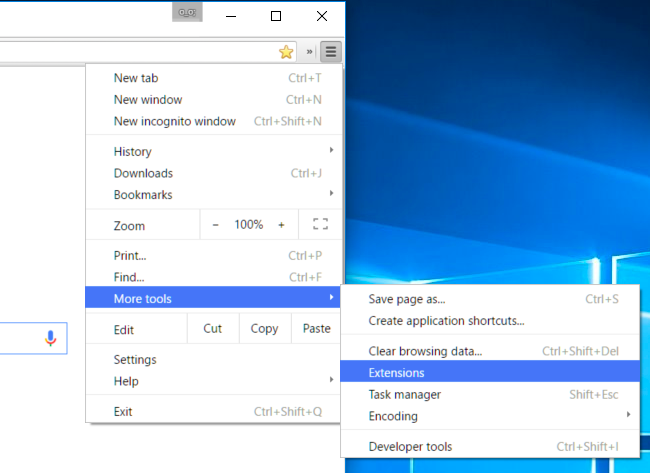
Chrome wordt weergegeven in uw lijst van geïnstalleerde extensies. Blader door de lijst en klik op het prullenbakpictogram rechts van alle extensies die u wilt verwijderen. U kunt ook het vinkje uit het selectievakje “Enabled” box om tijdelijk een extensie uitschakelen zonder deze te verwijderen. U hoeft uw browser opnieuw te starten na het verwijderen of uitschakelen van extensies.
Als u hebt ingesteld voor synchronisatie met uw Google-account in Chrome, en het synchroniseren van uw geïnstalleerde extensies, dan zal deze ook verwijderen, dat de extensie op uw andere computers.
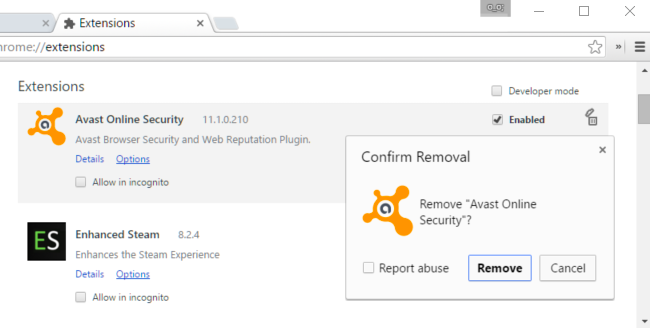
Hoe te Verwijderen Add-Ons in Mozilla Firefox
In Firefox klikt u op de “Menu” knop in de rechter bovenhoek en klik op de “Add-ons” – knop om direct te gaan naar de lijst van geïnstalleerde add-ons van Firefox. Klik op het stuk van de puzzel-pictogram aan de linkerkant van de pagina om uw browser-extensies. (De andere icoontjes hier kunt u het beheer van uw geïnstalleerde thema ‘ s, plug-ins, en “sociale diensten”.)
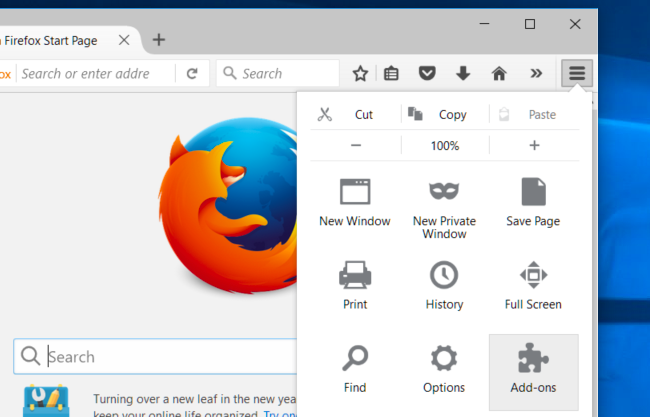
Vanaf hier kunt u met de rechtermuisknop op een uitbreiding van het verwijderen van uw browser of tijdelijk uit te schakelen. Als je ziet een “Restart Now” link, moet u start Firefox opnieuw op om het verwijderingsproces te voltooien.
Als een extensie is geïnstalleerd door een ander programma op uw computer, kunt u alleen op “uit” in plaats van volledig te verwijderen van uw browser. Om de extensie te verwijderen, zou je hoeft te verwijderen van de bijbehorende programma. Je zou kunnen proberen wanneer u een extensie van de bestanden met de hand, maar als het is geïnstalleerd door een programma op uw computer dat programma kon gewoon opnieuw toevoegen van de bestanden in de toekomst. Maar u hoeft niet ongerust te maken–een lichamelijke beperking uitbreiding mogelijk rommel in de lijst van extensies, maar het zal niet draaien op alle. Het is zo goed als verwijderd.
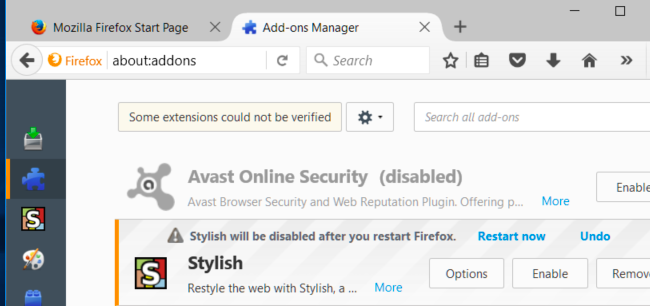
Het Verwijderen van Invoegtoepassingen in Internet Explorer
Als u een werkbalk of een andere browser extensie in Internet Explorer, klik op het tandwielmenu in de rechterbovenhoek van het venster van de browser en selecteer “Manage add-ons.”
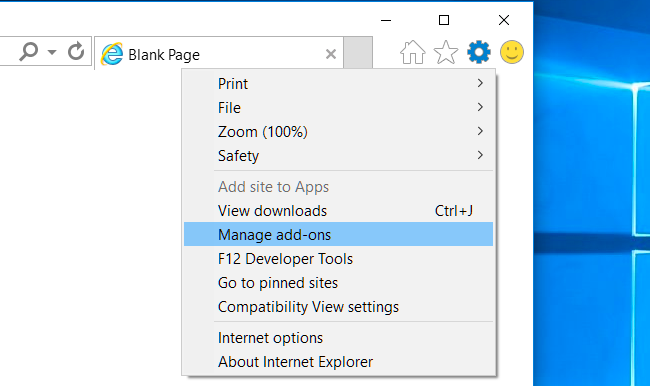
Kies “Werkbalken en Uitbreidingen’ onder Typen invoegtoepassingen, en klik vervolgens op de “Show” – venster en controleer of deze is ingesteld op “Alle add-ons.” Dit zorgt ervoor dat u al uw geïnstalleerde browser-extensies van hier.
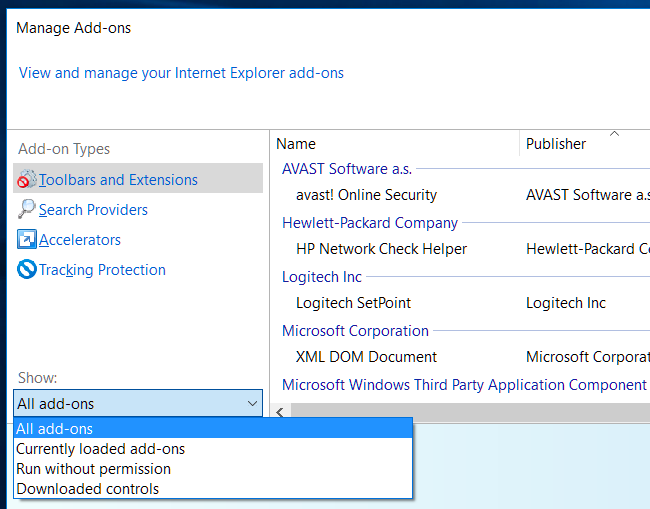
Zoek de extensie die u wilt verwijderen, aandacht te besteden aan de “Naam” en “Uitgever” velden om ze te identificeren. Als u een extensie met een onbekende naam, probeer het uitvoeren van een zoekactie op het web. Selecteert u de extensie en klikt u op de “Uitschakelen” knop in de rechterbenedenhoek van het venster om het uit te schakelen.
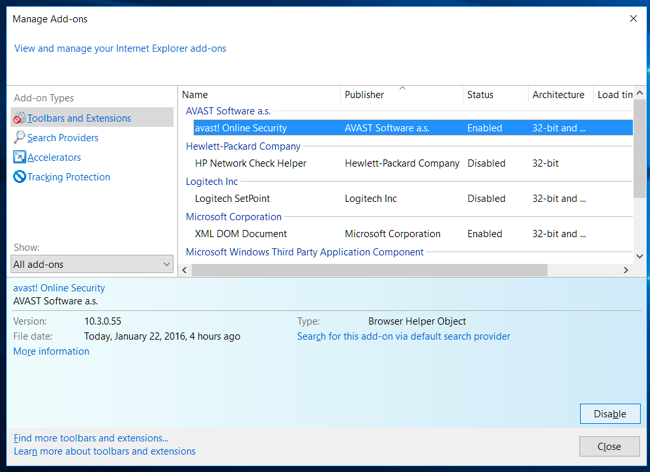
Om volledig te verwijderen van een uitbreiding in plaats van gewoon uit te schakelen, zult u meestal moeten een bezoek brengen aan de “een programma Verwijderen” – deelvenster in het Windows Configuratiescherm en verwijder de plug-in. U kan het nodig te kijken naar de naam van de plug-in zelf, of je kan hebben om een programma te verwijderen van de plug-in wordt geleverd met.
Als je het niet ziet in de lijst, wilt u misschien het uitvoeren van een zoekopdracht online. Sommige kwaadaardige extensies niet zijn enige easy uninstaller, zodat u om te vinden van een hulpprogramma voor het verwijderen of het verwijderen van de bestanden met de hand. Zoeken op het web voor het verwijderen van die bepaalde verlenging van Internet Explorer en zie je meer specifieke instructies.
Het Verwijderen van Extensies in Safari van Apple
Voor het beheren van de lijst van geïnstalleerde browser-extensies in Safari, klik op het “Safari” menu aan de bovenkant van je Mac desktop en selecteer “Preferences”. Klik niet op “Safari-Extensies’ –dat je gewoon je Apple ‘ s Safari Extensions Gallery website kunt u het downloaden van meer extensies.
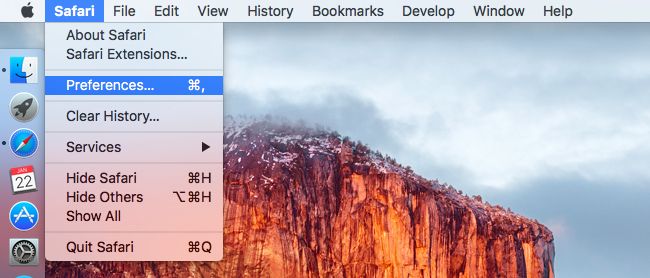
Klik op de “Extensies” – pictogram aan de bovenkant van het venster Voorkeuren van uw lijst met geïnstalleerde extensies. Selecteer een extensie in de linkerkant van het scherm en klik op de knop “Verwijderen” om het te verwijderen van je Mac of verwijder het vinkje bij “Inschakelen [Extensie]” box uitschakelen van de verlenging zonder het verwijderen van het geheel.
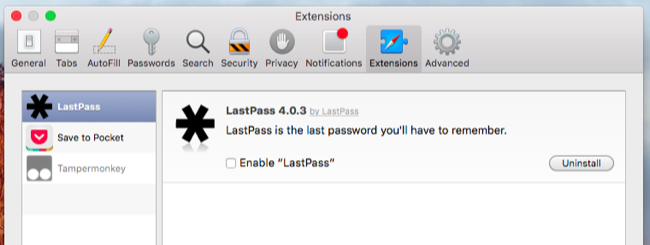
Het Verwijderen van Extensies in Opera
In Opera, klikt u op de “Opera” menu-knop in de linkerbovenhoek van het venster van de browser, wijs naar ‘Extensies’ en selecteer “Extensions manager” om een lijst van de geïnstalleerde extensies.
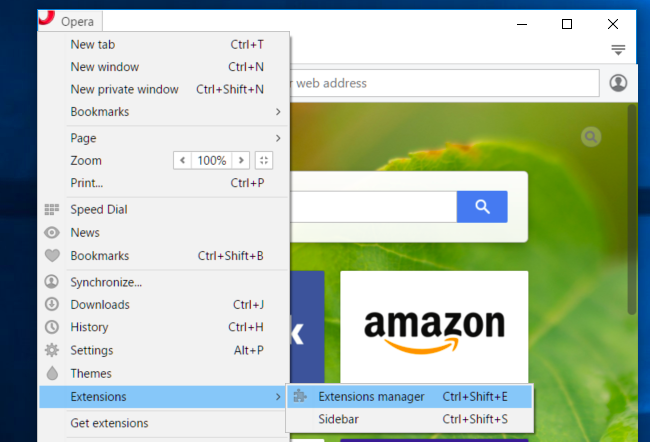
Klik op de “x” knop aan de rechterkant van een extensie te verwijderen, of klik op de “Uitschakelen” knop onder een extensie uit te schakelen zonder het te verwijderen van uw browser. U hoeft niet opnieuw op te starten Opera na het uitschakelen of verwijderen van een uitbreiding.
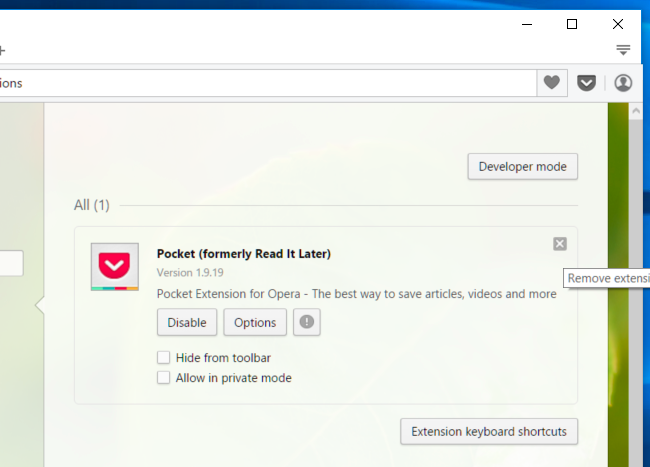
Microsoft Rand biedt nog geen ondersteuning voor extensies, maar het verkrijgen van steun voor de Chrome-stijl-uitbreidingen snel. Dit proces moet gelijk zijn aan de Rand toen het uiteindelijk doet krijgen ondersteuning voor browser-extensies.
Als u een andere webbrowser gebruikt, moet het proces vergelijkbaar. Kijk in uw web-browser menu ‘ s voor een optie over “extensies” “add-ons” of “plug-ins.”



